Clic aquí para ver video-tutorial sobre gestión de usuarios.
1) ¿ Qué hace?
Establecer a cada usuario del sistema restricciones de acciones o funcionalidades que tiene el mismo. Esta definición de permisos la realizará un administrador del Sistema.
2) ¿ En dónde está ubicada?
Se podrá acceder a esta funcionalidad en la siguiente opción:
- Ingresar al módulo "Comercial", "POS", "Contabilidad" o "Nómina".
- Ir a la opción “Administración”.
- Seleccionar “Manejo de Usuario”.
Ilustración 1: "Manejo de Usuarios".
3) ¿ Cómo se configura?
En el momento de dar clic en la opción “Manejo de Usuarios”, el sistema brinda la siguiente ventana, con todos los usuarios del sistema.
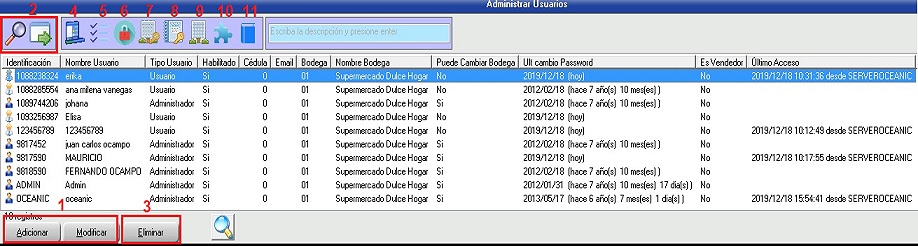
Ilustración 2: "Administración de Usuarios".
Como se evidencia en la anterior ilustración, las acciones que contiene dicha ventana son:
1- Adicionar / Modificar Usuarios: En el momento de presionar alguna de estas dos acciones, el sistema brinda la siguiente pantalla, para gestión de los permisos generales del sistema.
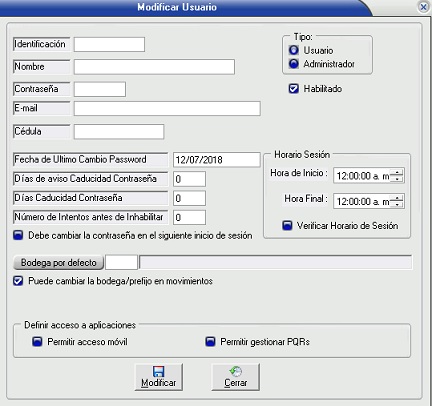
Ilustración 3: "Permisos Generales".
- Identificación: La información que se ingrese allí, es con la cual, el usuario se autentica en el sistema, por medio del inicio de sesión.
- Nombre: Nombre del Usuario.
- Contraseña: La información que se ingrese allí, es con la cual, el usuario se autentica en el sistema, por medio del inicio de sesión.
- Horario Sesión: Restricción de Horario para el manejo del sistema.
- Tipo: Definirsi es usuario o Administración. Los usuarios creados como administradores tienen acceso a todas las opciones del sistema sin ninguna restricción.
- Bodega por defecto: Bodega con la cual, el usuario trabajará en el sistema, es decir, en el momento de crear documentos de inventarios, siempre tomará consecutivos, resoluciones de facturación, saldos de productos de la bodega por defecto.
- Puede cambiar la bodega/prefijo en movimientos: Permite cambiar el Almacén, en el momento de adicionar o modificar un ítem en los documentos de movimientos, así como se evidencia en la siguiente ilustración. También permite que el usuario pueda ingresar desde un equipo autorizado con una bodega diferente a la de este.
-Permitir acceso móvil: Pal marcar permite el acceso desde tecnologías móviles.
-Permitir gestionar PQRs: Al marcar permite gestionar preguntas, quejas y sugerencias desde esa pagina web.

Ilustración 4: "Restricción de Cambio de Almacén en Documentos de Movimientos".
2- Buscar / Exportar:
- Exportar: El sistema brinda la opción de Exportar la información de los usuarios de sistema registrados (Tabla), a los programas como Excel, Word, archivo de texto y portapapeles.
Buscar: El sistema permita buscar los usuarios creados en el sistema
3- Eliminar: Elimina un usuario del sistema
4- Asignación de Menús a Usuarios: ![]() Permite asignar las opciones o Menús del sistema, a los usuarios que fueron definidos como tipo USUARIOS.
Permite asignar las opciones o Menús del sistema, a los usuarios que fueron definidos como tipo USUARIOS.
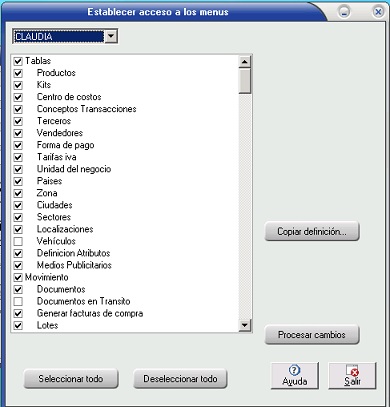
Ilustración 5: "Menús del Sistema".
Cada uno de los menús seleccionados, serán las funcionalidades a las cuales, el usuario tendrá acceso, las otras que no están seleccionadas, son las que no podrán acceder.
- Los botones “Seleccionar todo” y “Deseleccionar todo”, son ayudas que brinda el sistema para seleccionar o deseleccionar todas las casillas o funcionalidades a las que se le dará al usuario para acceda ellas.
- El Botón “Procesar cambios”: tiene como función guardar la configuración o permisos asignados al usuario.
- El Botón “Copiar Definición”, sirve para copiar la configuración o permisos asignados al usuario, a otros usuarios. Como se puede evidenciar en la siguiente ilustración, se debe seleccionar el o los usuarios que tendrán los mismos permisos que tiene el usuario definido y después dar clic en “Copiar Ahora”.
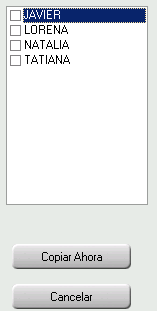
Ilustración 6: "Copiar Permisos de Menús a Otro usuario".
Permite definir permisos a los usuarios, con respecto al manejo de recibos de caja, notas crédito, documentos en transito, ciudades y Consultas SQL. Se configura seleccionando el usuario que quiere restringir las acciones de alguna de las funcionalidades del aplicativo mencionadas anteriormente, luego se debe seleccionar la acción que puede ejecutar el usuario con respecto a esa funcionalidad por ejemplo: La funcionalidad Recibos de Caja; al usuario X, se le asigna permiso a las acciones de Crear, Modificar y Eliminar, por lo tanto el administrador debe seleccionar las casillas de: crear, modificar y eliminar, en l fila que de "Recibos de Caja". De Esta Manera se esta restringiendo que el usuario X pueda acceder a las acciones de Anular, Imprimir y Contabilizar, recibos de Caja.
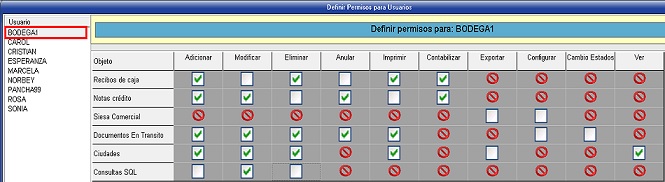
Ilustración 7: "Permisos Para Usuarios".
Con respecto a la funcionalidad: Consulta SQL,el sistema evalúa la consulta realizada por el usuario y según las restricciones definidas por permisos de usuario, las ejecuta. Se explica a continuación como el sistema evalúa las palabras claves con los permisos definidos:
1- Adicionar: Si encuentra en la consulta, la palabra “INSERT”.
2- Modificar: Si encuentra en la consulta, la palabra “UPDATE”.
3- Eliminar: Si encuentra en la consulta la palabra “DELETE”.
Además el sistema le brinda la opción de copiar los permisos definidos de un usuario, y pegar dichos permisos a otro usuario, esto se hace, mediante los siguientes pasos:
1- Se define los permisos de un usuario, quien será el origen de la copia.
2- El Administrador debe dar clic en el botón de copiar ![]() que está ubicada en la parte Inferior de la pantalla.
que está ubicada en la parte Inferior de la pantalla.
3- El administrador debe seleccionar el usuario, quien recibirá la copia de los permisos definidos del usuario origen.
4- El Administrador procederá a dar clic en el botón de Pegar ![]() que está ubicado en la parte inferior de la pantalla, y automáticamente el sistema copiará las restricciones definidas del Usuario origen y las pegará al usuario destino.
que está ubicado en la parte inferior de la pantalla, y automáticamente el sistema copiará las restricciones definidas del Usuario origen y las pegará al usuario destino.
NOTA: Para que los permisos tengan efecto se debe seleccionar mínimo un permiso por la fila deseada, es decir, para los permisos de recibos de caja, se debe seleccionar mínimo una casilla de esta fila, esto aplica para TODAS las filas mostradas, en caso de no marcar ninguna casilla el sistema lo toma como que NO hay restricción.
Ilustración 8: "Permisos Especiales de Usuario".
Opción Permitir en la Facturación:
Para que tenga efecto la configuración de "Modificar precio de los productos” y "Modificar porcentaje de descuento", se debe configurar con anterioridad, en la opción tipo de documento, las opciones "Precio de Venta" y "% descuento" ubicadas en "al crear el detalle del documento solicitar...", ya que si estas están deshabilitadas, en la factura de venta no aparecerán estos campos por lo que la configuración realizada en permisos especiales no tendrá efecto.

Ilustración 9: "Configuración de productos en tipos de Documentos".
Además se presenta un caso adicional, para no presentar ningún inconveniente en la modificación de precio de los productos en la facturación, se debe verificar que este habilitada la opción "Permitir modificar Precio", en la ruta: Administración/ Parámetros Facturación – Información general/Parámetros
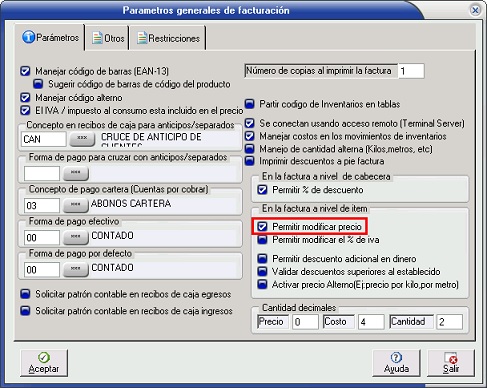
Ilustración 10: "Parámetros de Facturación".
Opción en Documentos:
- Eliminar después de cerrado el documento: Esta acción afecta en dos módulos:
- POS: Permite eliminar documentos después de cerrado el día.
- Comercial: Permite Eliminar documentos intermedios, o sea que hay uno o más documentos creados, después del que se desea eliminar.
- Anular después de cerrado el documento: Esta acción afecta en dos módulos:
- POS: Permite anular documentos después de cerrado el día.
- Comercial: Permite anular documentos intermedios, o sea que hay uno o más documentos creados, después del que se desea anular.
- Ver documentos de otros usuarios: Permite visualizar los documentos creados de otros usuarios, en caso de que esta opción esté deshabilitada, el usuario solo podrá visualizar los documentos creados por él.
-Modificar documentos de otras cajas: Si esta deshabilitada esta opción, el sistema no permitirá que el usuario observe los documentos grabados de otras cajas, por lo tanto ocultará estos documentos, o sea que solo el usuario podrá visualizar únicamente los documentos creados por él.
- Inhabilitar búsqueda de Productos: Esta opción sirve para bloquear al usuario, el botón de buscar productos, así como se evidencia en la siguiente ilustración.

Ilustración 11: "Búsqueda de Productos".
- Aplicar descuento por Rango: Permisos al usuario, para utilizar la funcionalidad de Listas de Precio por Rango según cantidad total del documento, sin este permiso, el sistema no mostrará el botón de esta funcionalidad, en la factura de venta.
- Cambiar fecha del documento: Permiso al usuario para poder cambiar la fecha en la cabecera del documento.
- Pagar documento: Permiso al usuario para poder pagar un documento en los módulos de Comercial y POS (En caso de usar TouchScreen, afecta el funcionamiento de la contraseña para meseros).
- Imprimir pre-cuenta: Permiso al usuario para imprimir la pre-cuenta en un documento (Funcional en POS-TouchScreen, solo para empresas restaurantes).
- Imprimir documento: Permiso al usuario de imprimir un documento en los módulos de Comercial o POS.
- Eliminar item documento: Permiso al usuario de eliminar un item de un documento, ya sea directamente en el documento, o desde la pantalla de TouchScreen.
- Modificar cantidad del item:
- Si.
- No.
- Si el item no ha sido impreso: Ver Imprimir items pendientes.
NOTA: Para aplicar restricciones referentes a permisos tales como "cambiar fecha del documento", debe "marcar" esta opción en el tipo de documento (Administración/ Tipos de documentos, seleccionar el documento requerido y ubicarse en la pestaña otros).
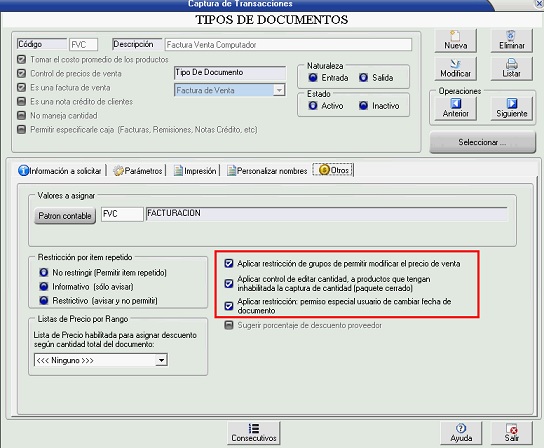
Ilustración 12: "Permisos y restricciones en tipos de documentos".
Opción en Captura de productos:
Para la gestión de productos, se puede asignar los siguientes permisos:
- Crear: Permite crear productos.
- Modificar: Permite Modificar los productos registrados.
- Eliminar: Permite eliminar los productos registrados.
En caso tal de que el usuario no tenga habilitada alguna de estas 3 opciones anteriormente mencionadas; el sistema le mostrará el siguiente mensaje

Ilustración 13: "Mensaje Restrictivo para gestión de Productos".
- Ver costo: Si esta opción esta deshabilitada, en el momento en que el usuario desee agregar un producto en un documento de movimiento o buscar algún producto, el sistema mostrará el costo de este en Asteriscos (***).
Otros:
- Inhabilitar impresión tirilla de cierre, solo tiene efecto en el módulo de POS
7- Asignación de Bodegas por Usuario ![]()

Ilustración 14: "Bodegas que puede manejar el usuario".
Lo que se realiza en esta opción es: Por cada usuario del sistema, se define las bodegas que puede utilizar, en caso tal de que no se le seleccione una bodega, esta bodega no la verá en el sistema el usuario. El botón “Procesar Cambio”, sirve para guardar la configuración realizada.
8- Asignación de documentos por Usuarios ![]()
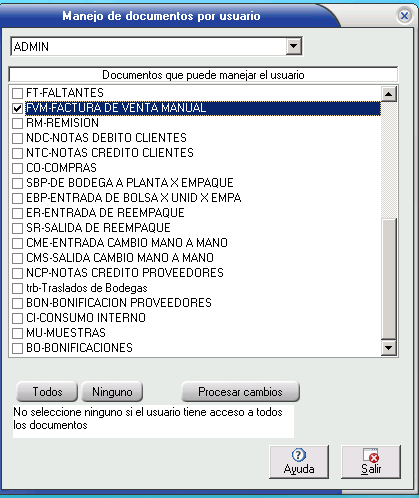
Ilustración 15: "Documentos que puede manejar el Usuario".
El objetivo de esta opción, es definir los documentos que tendrá acceso el usuario, en la imagen anterior, se observa que en la parte superior de la ventana, se debe seleccionar el usuario y después mediante las casillas, seleccionar los documentos a los cuales tendrá acceso ese usuario, después de configurar los permisos, se debe dar clic en “Procesar cambios”.
NOTA: En el Modulo de Contabilidad; en el manejo de Usuario, el sistema brinda la opción “Interfaz contable”![]() Esta funcionalidad tiene el objetivo de restringir documentos contable a usuarios del sistema.
Esta funcionalidad tiene el objetivo de restringir documentos contable a usuarios del sistema.
9- Almacenes ![]()
Es un acceso directo, para gestionar los almacenes o bodegas que se tiene en el sistema
10- Módulos ![]()
Son aquellos módulos en que el usuario tiene acceso o permiso de utilizar.
LÍMITES DE ACCESO DETALLADO
Para seguir definiendo más permisos del sistema, debemos ir a la sección “Límites de acceso detallado”, ubicada en “Administración”

Ilustración 16: "Límites de Acceso Detallado".
Allí se encontrarán las siguientes opciones:
1- … a las bodegas por documento
Define las bodegas que pueden utilizarse en cada documento, estas son restricciones a los tipos de documentos que se tiene registrado en el sistema.

Ilustración 17: "Manejo de Bodegas en Documentos".
2- … a las formas de pago por documento
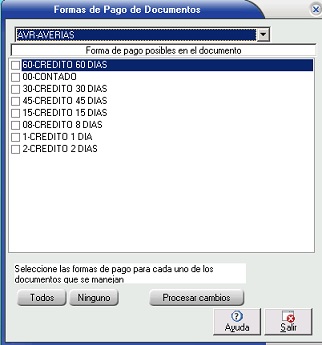
Ilustración 18: "Formas de Pago en Documentos".
Definen las formas de pago que pueden utilizarse en cada documento, estas son restricciones a los tipos de documentos que se tiene registrado en el sistema, ya que un tipo de documento puede tener algunas formas de pago a utilizar pero no todas.
RESTRICCIÓN RECIBOS DE CAJA
Para restringir que cualquier usuario registre abonos de facturas que fueron creadas por una bodega diferente a la que el tiene definida por defecto, se debe dirigir a la siguiente ruta:
- Cuentas Por Cobrar
- Registro de Control
- El sistema brindará una ventana emergente
- Seleccionar en esta ventana, la pestaña “Otros”
- Chequear la casilla “Solo Permitir abonar a facturas elaboradas por la misma bodega del usuario”
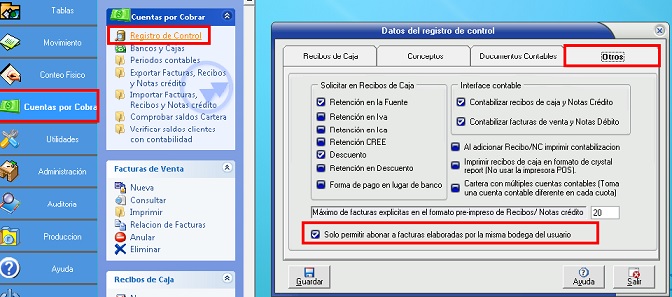
Ilustración 19: "Abonos por la misma bodega del usuario".
Después de definido esta restricción, el usuario no podrá registrar un abono a una factura que fue creada en otra bodega diferente a la que tiene por defecto ese usuario; el sistema no mostrará la factura en el momento de realizar un recibo de caja.
11Historial de accesos al sistema : Al abrir este icono muestra un control de accesos de los usuarios que han entrado al sistema como se ve en la pantalla a continuación:
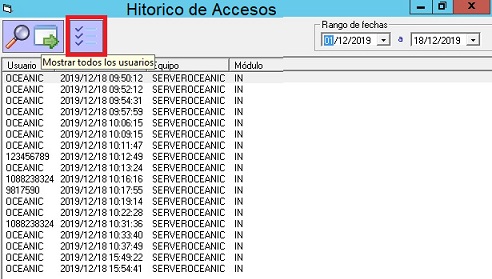
Al dar clic en Mostrar todos los usuarios se ingresa un rango de fecha, en ese rango de fecha se despliega la lista de los usuarios, que han entrado al sistema con fecha, hora, equipo y modulo.
En la pantalla de administrar usuarios se adiciona una columna con el ultimo acceso del usuario.
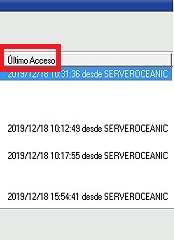
4) ¿ En dónde tiene efecto?
Se verá el efecto cuando se hayan definido las restricciones de un usuario a una funcionalidad que tiene el sistema, en el momento que el usuario desee acceder a esa funcionalidad, el sistema le restringirá las acciones que no se definierón en dichos permisos.
